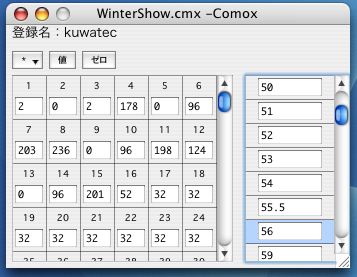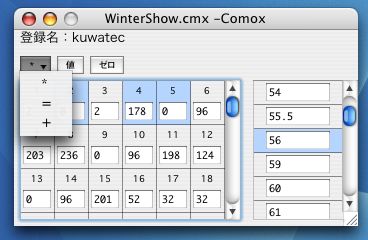目次
ウインドウ
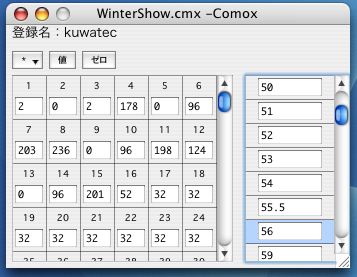
シーンリスト
ウインドウ右側はシーンの一覧です。
各シーンにはシーン番号(キュー番号)を設定できます。
「編集」メニューによってシーンのコピーや削除ができます。
各シーンの余白をクリックするとシーンデータをドラッグ&ドロップできます。
[Ctrl]キー(Windows)/[option]キー(Mac)を押しながらドロップするとシーンデータを複製して追加します(移動ではなく)。
[Shift]キーを押しながらドロップするとシーンのチャンネル値を書き換えます(番号は変わりません)。
PrefLight からシーン(DMX 状態)をドラッグ/ドロップすることもできます。
(第1および第2系統(ユニバース)の状態を受け付けます)
キーボードでのシーン切り替え
シーンが選択されている状態のとき、[↑]キーと[↓]キーでシーンを切り替えることができます。
チャンネルリスト
ウインドウ左側はシーンのチャンネル値の一覧です。
「シーンリスト」でシーンを選択すると、その内容を反映します。
ここでの状態は DoctorMX を介して DMX 出力されます。
ここでの変更は一時的なものです。
PrefLight からシーン(DMX 状態)をドラッグ/ドロップすることができます。
チャンネルリスト内の余白(チャンネル間の区切り線上など)をクリックしてドラッグ&ドロップできます。
「シーンリスト」にドラッグ&ドロップして、シーンの追加やチャンネル値の上書き(Shift キーを押しながら)ができます。
また、「編集」メニューの「シーンを作成」「シーンに記録」も使用できます。
複数チャンネルの選択
チャンネル番号の列をマウスで操作することで複数のチャンネルを指定できます。
Shift キーを押しながらクリックすると既存の選択範囲を拡張/縮小し、連続した一塊の範囲になります。
Ctrl キー(Windows)/コマンドキー(Mac)を押しながらクリックすると、既存の選択範囲に対して個別に追加/除去します。
それ以外は新たな選択範囲を設定します。
ウインドウの余白をクリックするとチャンネル選択を解除できます。
この選択範囲は記録や再現ができます。
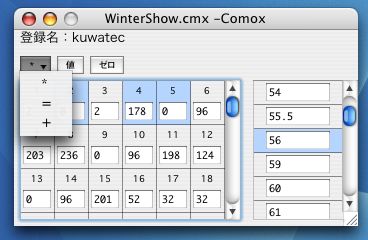
選択された複数チャンネルの同時変更
チャンネルが選択されている状態でチャンネル値を変更する場合に、他の選択されているチャンネルへの作用を指定できます。
- [ * ]
1つのチャンネルだけを変更し、他のチャンネルは変更しません。
- [ = ]
他のチャンネルも同じ値にします。
- [ + ]
同じ変化量を適用します。
ただし、いったん最小値あるいは最大値になるとチャンネル間の値の差が縮みます。
値(%) ボタン
チャンネル値の表示/入力を「値」(0 ~ 255)で行うか、パーセント(%)で行うか切り替えます。
「シーン」メニューの「パーセント表示」と同じです。
ゼロ ボタン
全チャンネルの値をゼロにします。
「シーン」メニューの「全チャンネルをゼロに」と同じです。